Indholdsfortegnelse:
- Trin 1: Konfigurer din Raspberry Pi
- Trin 2: Tilslut Pololu Board til din RPi
- Trin 3: Python Script
- Trin 4: Sådan fungerer det
- Trin 5: Tak

Video: SÅDAN SLUKKES RASPBERRY PI RIGTIGT: 5 trin

2024 Forfatter: John Day | [email protected]. Sidst ændret: 2024-01-30 08:28

Sandsynligvis undrer hver RPi -bruger sig engang over, hvordan man slukker Raspberry Pi?
Du kan ikke bare slukke for strømmen. Hvis du gør det, er det meget sandsynligt, at SD -kortet en dag vil blive beskadiget, og din RPi vil ikke starte. Du skal først lukke OS ned, og først derefter kan du slukke det ved at trække ledningen ud af stikkontakten, eller hvis du er en mere avanceret bruger, ved at installere en switch selv. Det er mere eller mindre ok, hvis du bruger din RPi som stationær pc. Men hvad skal man gøre, hvis der i dit projekt hverken bruges tastaturet eller musen eller skærmen?
Min løsning er baseret på brugen af Mini Pushbutton Power Switch med omvendt spændingsbeskyttelseskort. Lad os komme i detaljer.
Trin 1: Konfigurer din Raspberry Pi
Først skal du redigere config.txt -filen på din RPI ved at tilføje en linje:
dtoverlay = gpio-poweroff, active_low, gpiopin = 14
Sæt denne linje for enden, før:
start_x = 0
Med denne linje sætter du GPIO14 (her bruger jeg BCM GPIO -nummerering) højt ved opstart. Når det vil gå lavt efter nedlukning, slukker det for strømmen via pin "ctrl" på Pololu board.
Trin 2: Tilslut Pololu Board til din RPi
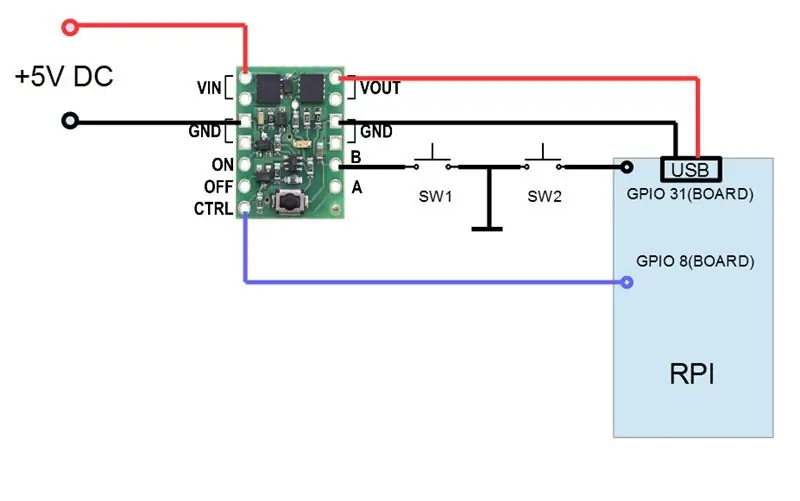
Tilslut Pololu -kortet til din RPi, som det er vist på billedet.
Trin 3: Python Script
Du skal også tilføje kode til dit Python -script
.****************************************************************************
gpio.setup (31, gpio. IN, pull_up_down = gpio. PUD_UP) # indstil GPIO 31 som input
def Shutdown (channel): os.system ("sudo shutdown -h now") # lukker RPi ned på lav GPIO31
gpio.add_event_detect (31, gpio. FALLING, callback = Shutdown, bouncetime = 2000) # venter på GPIO low for at lukke RPi
****************************************************************************
Trin 4: Sådan fungerer det
SW1 -kontakten fungerer som „ON“-knap. Intet særligt, alt er klart:)
Når du trykker på SW2, initialiseres nedlukningsprocessen ved at udføre Python -script.
Når processen er afsluttet, går GPIO8 lavt.
Dette lave niveau på pin "ctrl" på Pololu board, slukker for strømmen.
Det er det:)
Trin 5: Tak
Besøg min blog for flere interessante projekter:
verysecretlab09.blogspot.com/
Youtube kanal:
www.youtube.com/channel/UCl8RTfbWUWxgglcJM…
Anbefalede:
SÅDAN LAGER DU ARDUINO NANO/MINI - Sådan brænder du bootloader: 5 trin

SÅDAN LAGES ARDUINO NANO/MINI | Sådan brænder du bootloader: I denne instruktion vil jeg vise dig, hvordan du laver en Arduino MINI fra bunden. Proceduren skrevet i denne instruktion kan bruges til at lave alle arduino -tavler til dine tilpassede projektkrav. Se videoen for bedre forståelse
IDC2018IOT Fortæl mig, hvornår AC -en skal slukkes: 7 trin

IDC2018IOT Fortæl mig, hvornår AC skal slukkes: Mange af os, især om sommeren, bruger AC næsten nonstop, når vi i virkeligheden på bestemte tidspunkter af dagen bare kan åbne et vindue og nyde en dejlig brise. Vi bemærkede også personligt, at vi nogle gange endda bare glemmer at slukke for AC, når jeg
Adgangskoder: Sådan gør du dem rigtigt: 10 trin

Adgangskoder: Sådan gør du dem rigtigt: Tidligere på året mistede min kone adgang til nogle af hendes konti. Hendes adgangskode blev taget fra et brudt websted, derefter blev det brugt til at komme ind på andre konti. Det var først, da websteder begyndte at underrette hende om mislykkede loginforsøg, at hun indså noget
Sådan laver du en neonlampe (ikke rigtigt): 9 trin

Sådan laver du en neonlampe (ikke rigtig): Denne instruktive viser dig, hvordan du laver en let neonlampe
Sådan slipper du af med den dumme " .hex Ingen sådan fil " Fejl ved upload af Arduino !: 4 trin

Sådan slipper du af med den dumme " .hex Ingen sådan fil " Fejl ved upload af Arduino !: Denne instruktion giver dig trin for trin instruktioner til, hvordan du laver en Arduino Diecemella faktisk uploader hjemmebrygget kode, i stedet for kun eksempler på Windows XP
